L’applicazione iPhone Backup Unlocker permette di recuperare la password di backup persa per iPhone e iPad, necessaria per poter effettuare il ripristino del dispositivo.
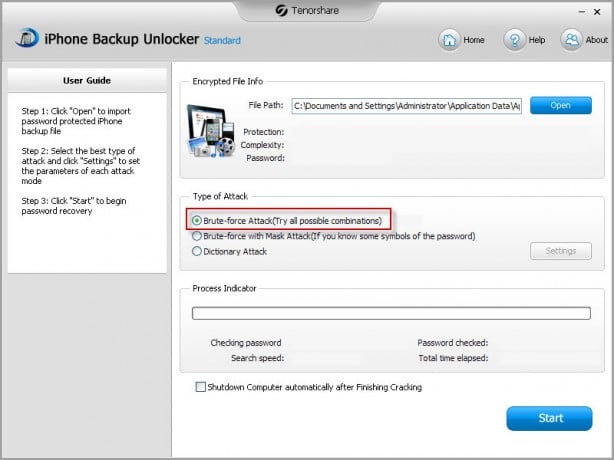
iTunes consente a tutti agli utenti in possesso di un iPhone (o anche iPad/iPod) di creare in modo semplice e veloce (tramite iTunes) un file di backup con tutti i dati presenti nel dispositivo. Questo file di backup diventa molto utile per ripristinare il proprio iPhone nei casi di emergenza, come ad esempio la cancellazione accidentale di foto, contatti, messaggi, chiamate, note, e così via, oppure in seguito ad un aggiornamento del sistema non andato a buon fine che ha portato ad una rimozione di tutti i file.
iTunes fornisce anche la possibilità di proteggere tale file di backup con l’inserimento (opzionale) di una password di protezione. Ma questa opzione è diventata anche una sorta di bestia nera per quei utenti che, col tempo o per distrazione, hanno dimenticato la password inserita e non sono in grado di accedere ai propri file di backup. Recuperare la password di backup del proprio iPhone è indispensabile per ottenere accesso ai dati e ripristinare il dispositivo ad uno stato precedente.
Una soluzione per ritrovare la password del backup dimenticata è quella di utilizzare un software come iPhone Backup Unlocker.
Questo software, progettato per utenti Windows, consente di sbloccare legalmente i file di backup iPhone andando a ritrovare la password di protezione. Esso supporta il recupero delle password per i backup di ogni versione iPhone: iPhone 5S, iPhone 5C, iPhone 5, 4S, 4, 3GS.
Ecco i semplici passi da seguire.
Step 1: Importa nel programma il file di Backup
Scarica iPhone Unlocker Backup, installalo e avvialo sul tuo PC. La prima cosa da fare è importare il file di backup protetto da password e che è memorizzato nel tuo computer. Questo file di backup viene memorizzato (da iTunes) in una cartella ben precisa. Il programma accederà a tale cartella in modo automatico subito dopo aver cliccato sul pulsante “OPEN”.
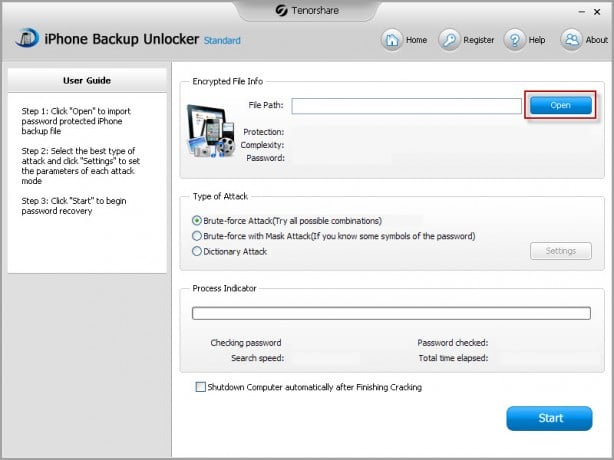
Step 2: Seleziona modalità di recupero password
Dopo aver importato il file di backup del tuo iPhone bisogna scegliere il tipo di recupero (definito “attacco”) più appropriato tra i tre tipi previsti da questo programma: “Brute-Force Attack”, “Brute-Force Mask Attack”, e “Dictionary Attack”. Il primo tipo cerca tra tutte le possibili combinazioni di caratteri in modo casuale, quindi richiede un tempo relativamente lungo per trovare la password; il secondo invece riduce il tempo di ricerca perchè prevede l’inserimento di alcuni indizi sulla password da ricercare. Il terzo tipo invece cerca la password fra tutte le parole inserite in un file (dizionario) importato nel programma.
Se non ricordi affatto la password inserita seleziona Brute-Force Attack, e per tale modalità non dovrai inserire alcun parametro o indizio sulla password da ricercare.
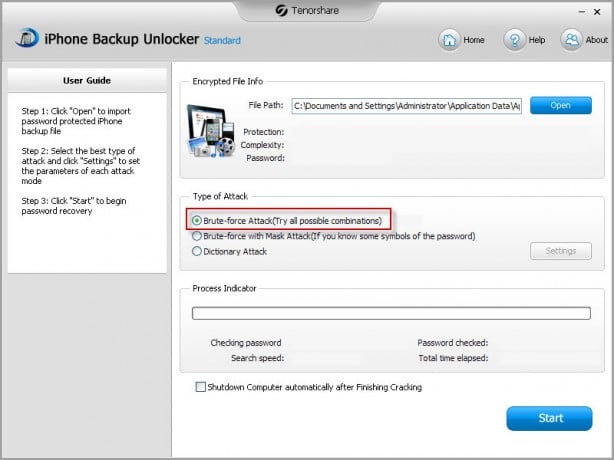
Step 3: Recupera la password e sblocca il backup iPhone/iTunes
Per iniziare la ricerca della password clicca su “Start”. Il tempo di attesa varia a seconda del tipo di recupero selezionato e durante il processo potrai anche mettere in pausa oppure salvare il progetto per un utilizzo successivo (funzionalità molto importante se la ricerca impiega parecchie ore).
Una volta che iPhone Backup Unlocker trova la password, mostrerà una finestra come la seguente:
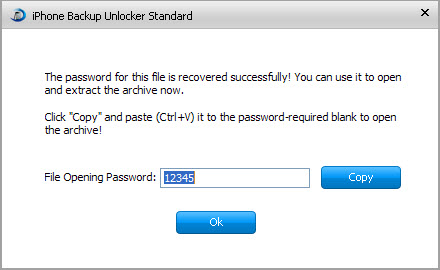
La versione demo del programma consente di effettuare la scansione e di visualizzare i primi caratteri della password trovata. Per visualizzare in chiaro tutta la password è necessario acquistare la licenza del software da questa pagina ad un costo di 44,00 euro (per la versione Standard) ed è utilizzabile senza limiti di tempo e per la ricerca su numero illimitato di file di backup.


